Objekte 'zusammensetzen', um coole Grafiken mit Inkscape zu erstellen
von Timeth
Dies ist eine sehr einfache Anleitung für eine Technik, die jeder man benutzen kann, um ein Objekt mit einem anderen zusammen zu bringen, sodass das Bild/der Text im Vordergrund die finale Form des Bildes definiert, aber es nimmt auch die Farbe/das Design des Bildes an, welches sich in der hinteren Ebene befindet. Dies ist etwas, dass sie für ihr Hintergrundbild, ihr Profilbild in Foren oder als Signatur oder irgendwo anders wo sie es mögen, benutzen können. Hier sind ein paar Beispiele, die Landesflaggen benutzen, weil sie einfach wieder zu erkennen sind.

Peru mit der Landesflagge „überzogen“.
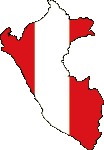
Die Form des Landes Peru mit der Flagge überdeckt.
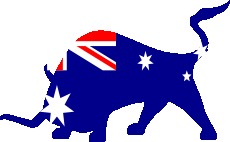
Dobie mit der australischen Flagge überdeckt.
Ein paar Dinge die gemacht werden müssen, bevor wir anfangen können.
- Sie werden „Inkscape“ mittels Synaptic, für diese Anleitung, installieren müssen, wenn sie es noch nicht gemacht haben.
- Sie können jedes Bild/ jede Form wählen und als zweites auch irgendeine Flagge/Bild, die sie für dieses Tutorium möchten. Ich werde Dobie benutzen und die Flagge der Republik der Seychellen, weil es eine coole Flagge ist.
Sie können Dobie downloaden.
Benutzen sie irgendeine Flagge, die sie mögen, aber ich werde die benutzen: Flagge der Seychellen
Ein guter Platz um Flaggen zu finden ist: Wikimedia Commons
- Wenn sie ein Bild/ eine Form, wie Dobie oder den Umriss eines Landes, wählen, die an die Flagge „geklammert“ werden soll, dann müssen sie darauf achten, dass das Bild vom Typ SVG ist. Wenn sie ein Bild vom Typ PNG oder JPG, das beispielsweise die Form eines Landes hat, werden sie immer einen unsichtbares Viereck darum haben. Das bedeutet, dass Sie das Bild nicht als Gestalt eines Landes verwenden können. Dies resultiert aus der Tatsache das Inkscape in Vektorgrafikprogramm ist. Wenn sie mehr zum Thema Vektorgrafik erfahren wollen, dann besuchen Sie http://de.wikipedia.org/wiki/Vektorgrafik. Wie sie sehen werden, ist das Dobie-Bild eine Grafik vom Typ SVG und die Flagge der Seychellen auch, obwohl sie es nicht sein müsste. Die Flagge kann ein PNG, JPG oder irgendein anderes Grafikformat haben, welches Inkscape unterstützt, für die besten Ergebnisse beim Vergrößern, wird allerdings das SVG-Format empfohlen. Wikimedia Commons ist auch ein guter Ort, um SVG-Bilder mit beliebigem Inhalt zu finden, nicht nur Flaggen. Es gibt einige andere gute Seiten für SVG-Bilder und ich werde am Ende des Artikels einige nennen.
Lasst uns beginnen!
- Laden sie das Bild von Dobie und die Flagge herunter und speichern diese auf dem Desktop.
- Klicken sie auf Inkscape um das Programm zu öffnen und klicken sie auf den „Fenster schrumpfen“-Button des Fensterrahmens, so sehen sie Inkscape in einem kleineren Fenster und sie können auch Teile des dahinter liegenden Desktops sehen.
- Ziehen sie jetzt Dobie auf die Inkscapearbeitsfläche (Canvas). Irgendwohin, das ist in Ordnung. Bevor wir weitermachen, lassen sie uns diese Seite loswerden, die sie auf der Canvas sehen, weil wir sie nicht brauchen werden. Klicken sie auf „Dokumenteigenschaften“, die Schaltfläche, die auf dem Screenshot markiert ist und wählen „Zeige Seitengrenzen“.
- Ziehen sie als nächstes die Flagge auf den Arbeitsbereich, nahe Dobie. Sie können nun den Inkscapebildschirm maximieren, sodass der ganze Desktop ausgefüllt ist.
- Wenn sie Dobie und die selbe Seychellenflagge nutzen, brauchen sie den folgenden Schritt nicht durchführen, weil es beides SVG-Bilder sind, aber es ist wichtig, wenn sie ein JPG- oder PNG-Bild verwenden. Sie müssen im Menü oben auf Erweiterungen klicken, dann Bilder und Bilder einbetten, dann müssen sie „Annehmen“ klicken und schließen die kleine „Bilder einbetten“-Box. Dies bettet das PNG, JPG etc. Bild in den Code des SVG-Bildes ein, sodass es nicht mehr auf das, auf dem Desktop befindliche, Bild verlinkt wird.
- Klicken sie mit der linken Maustaste auf die Flagge und halten die Taste gedrückt. Ziehen sie nun die Flagge über Dobie.
- Nun müssen sie auf den „Kleinere Auswahl nach unten“-Button klicken, welcher in der Werkzeugleiste über dem Radiergummi, am oberen Rand der Canvas ist. Der Button sieht ungefähr so aus:
- Um Hinein- oder Herauszuzoomen benutzen sie die hoch/runter Zoomtasten in der unteren rechten Ecke des Fensters.
- Wie sie sehen können ist die Flagge größer als Dobie, aber wir wollen nur soviel von der Flagge, sodass Dobie bedeckt ist. Lassen sie uns die Größe verändern, sodass sie mehr der Größe von Dobie entspricht. Klicken sie auf die Flagge, bis sie diese umgebenden Pfeile sehen.
- Weiter geht es indem sie Shift + Steuerung drücken und einen der Eckpfeile zum Zentrum der Flagge ziehen, bis sie in etwa die Größe des Umrisses von Dobie hat. Sie können auch auf die Flagge selbst klicken, um sie zu verschieben oder auf Dobie, um ihn an eine andere Position zu ziehen.
- Klicken sie irgendwo auf die weiße Arbeitsfläche und ziehen ein Viereck um beide, dies setzt eine Führungslinie um beide.
- Gehen sie jetzt im obersten Menü zu der Schaltfläche Objekt, dann Zuschneiden und am Ende Zusammenstellung. Jetzt sind sie fertig.
- Jetzt sind wir fertig, es gibt allerdings noch ein paar Dinge, die man machen kann.
- Sie können das Bild in das PNG-Format exportieren, um es in einem Forum oder auf einer Webseite zu nutzen.
- Sie können noch ein Hintergrundbild einfügen und dann Dobie darauf platzieren. Anschließend führt man Schritt fünf erneut durch und speichert das Bild im PNG-Format, um es anschließend als Hintergrundbild nutzen zu können.
- Sie können ein neues Hintergrundbild erstellen, indem sie Dobie's Größe verändern oder seine Position, wie ich es im folgenden Screenshot gemacht habe, ins PNG-Format exportiert lässt es sich als Hintergrundbild nutzen.
- 14.Das Bild ins PNG-Format zu exportieren ist einfach. Wählen sie das Bild, welches sie erstellt haben aus und gehen zum obersten Menü. Hier klicken sie auf Datei, dann Bitmap exportieren. Klicken sie auf Auswahl, wählen einen Ort, wo die Datei gespeichert werden soll und drücken dann Exportieren.
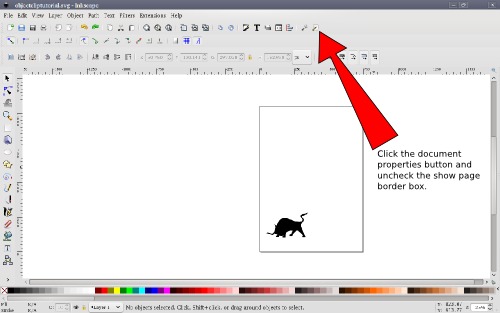
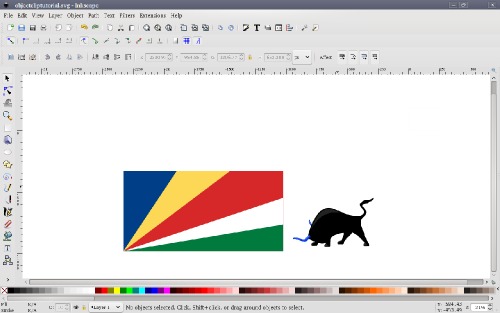
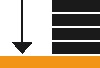
Dies befördert die Flagge eine Ebene nach unten, sodass sie Dobie auf der Flagge sehen können. Wenn sie am Anfang die Bilder in umgedrehter Reihenfolge hinzugefügt hätten, dann wäre Dobie schon oben gewesen.
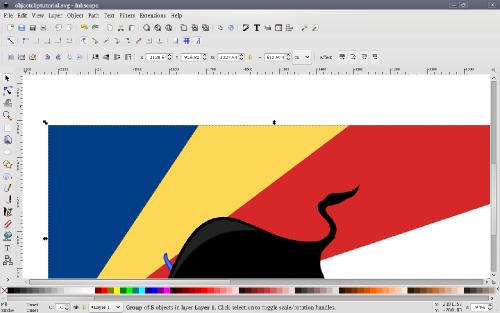
Es gibt zwei Arten von Pfeilen, sodass sie wahrscheinlich einige Male klicken müssen, bis diese erscheinen.
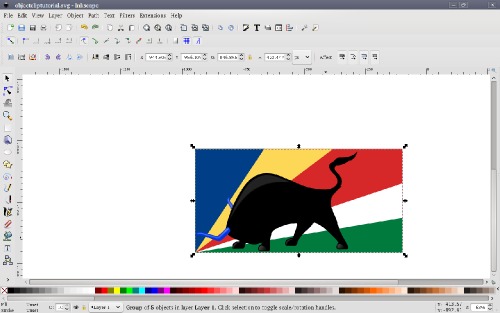
Sie können auch nur einen der seitlichen Pfeile benutzen, um nur eine Seite der Flagge zu verändern. Wie sie beispielsweise im letzten Screenshot sehen können, könnte ich den rechten mittleren Pfeil nehmen, um den Flaggenrand mehr an Dobie's Hinterteil zu ziehen, aber ich entschied mich dazu dies nicht zu tun. **Erinnerung** Die „Rückgängig machen“-Schaltfläche in der obersten Werkzeugleiste ist ihr bester Freund!! Das ist sehr nützlich, wenn etwas nicht nach ihren Wünschen verläuft. Wenn sie mit der Positionierung von Dobie und der Flagge glücklich sind, ist es Zeit die Flagge zu beschneiden.
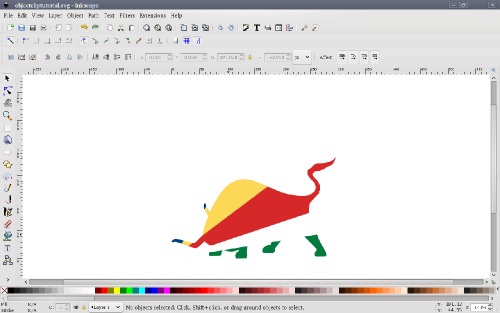
Ihre Flagge sollte nun auf die Form von Dobie zurechtgeschnitten sein.
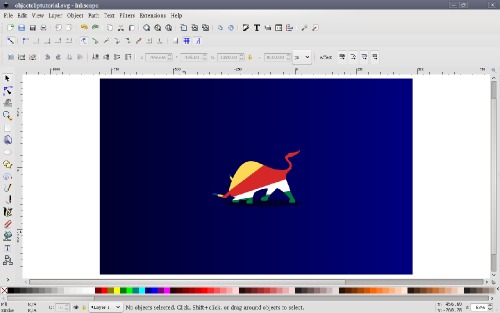
Es dauert eine Weile, wenn man Projekte mit dieser Technik erstellt. Ich habe einige verschiedene Landesflaggen mit dem PCLinuxOS-Text verbunden und auf meinem Blog hochgeladen. Bis jetzt habe ich 27 erstellt und mehr werden folgen, falls jemand danach fragt. Sehen sie sich die Logos an und downloaden sie diese hier: http://timeth.wordpress.com/category/logos/. ODER, sie könnten es auch selbst probieren eine zu erstellen!
Hier ist ein Beispiel:

Gut, das war es! Ich hoffe, dass diese Anleitung gut zu verstehen war. Wenn irgendwas unklar war, dann fragen sie im Forum in der Kunst- und Themenanforderungssektion. Dort gibt es Menschen die helfen können.
Vergessen sie aber nicht ihre eigenen Kreationen in dieser Sektion oder in der Screenshotsektion zu veröffentlichen! Wir sehen uns dort!
Wie ich am Anfang versprach, sind hier ein paar Seiten, wo sie SVG-Bilder downloaden können:
- http://www.clker.com
- http://openclipart.org
- http://commons.wikimedia.org/wiki/Main_Page
- http://screencasters.heathenx.org
(Hier gibt es fantastische Videoanleitungen für Inkscape)